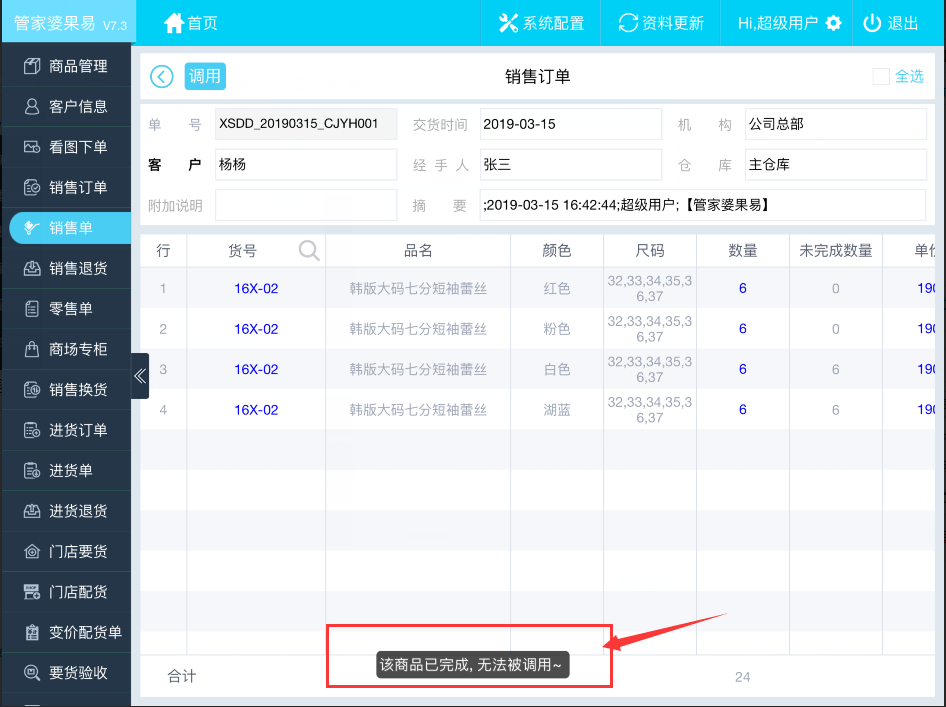开单模块以【销售单】为例进行说明,其他单据可以参照此操作方法进行使用。
使用说明:
步骤一:.找到销售单,选择好:分支机构、客户、经手人、仓库条件后,点击【添加商品】按钮, 下图:
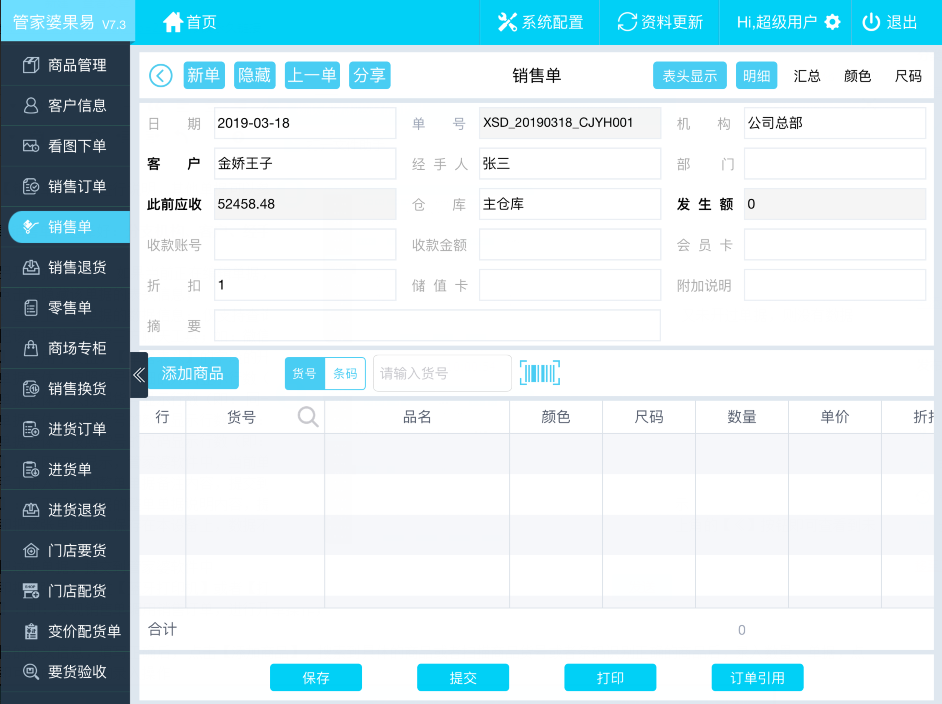
【新单】:另开一张新单据; 如果当前正在编辑单据,点击该功能,会清空单据的数据,表头和表体的数据都会清空
【隐藏】:点击后隐藏该单据的表头信息;
【上一单】:查看上一笔单据的数据信息; 仅支持查询本设备保存未提交或者提交成功的单据; 如果下载过数据包后,又未开过单据,则没有数据
【分享】:把该单据分享给第三方聊天工具;如:微信\QQ好友,朋友圈
【表头显示】:应用于设置,【单据表头】的字段的开启和关闭
【明细】:单据表体,按照货号明细的方式显示行数(即:同一个货号、同一个颜色,一个尺码一条记录显示)
【汇总】:单据表体,只按照货号显示行数(即: 同一个货号,不同颜色,不同尺码,合并成1条记录显示)
【颜色】:单据表体,按照货号的颜色显示行数(即:同一个货号,相同的颜色,不同尺码,合并成1条记录显示)
【尺码】:单据表体,按照货号的尺码显示行数(即:同一个货号,相同的尺码,不同的颜色,,合并成1条记录显示)
【此前应收】:联网实时显示,管家婆软件中,当前单据选择客户的应收款数据
【摘要】:手工录入单据的整单单据备注内容,提交到管家婆软件中,显示在该单据的表头【摘要】字段显示
【附加说明】:手工录入单据的整单单据说明内容,提交到管家婆软件中,显示在该单据的表头【摘附加说明】字段显示
【保存】:即把这张单据临时保存在本设备上,数据不会到管家婆软件中;保存的单据,再次找到它,点击开单界面左上角的【《】按钮即可查看到未提交单据
【提交】:把这张单据,提交到管家婆软件中
【打印】:即把这张单据通过【蓝牙打印机】或者【打印通】程序,打印出来;让客户确认签字
【订单引用】:即:实现销售单调用销售订单,进行开单操作;
步骤二:单据的表头信息,填写正确后, 点击【添加商品】,搜索到具体的商品或者扫描商品货号或者条码识别正确的商品后,录入数量、单据,点击【保存】即可完成该商品的录入操作
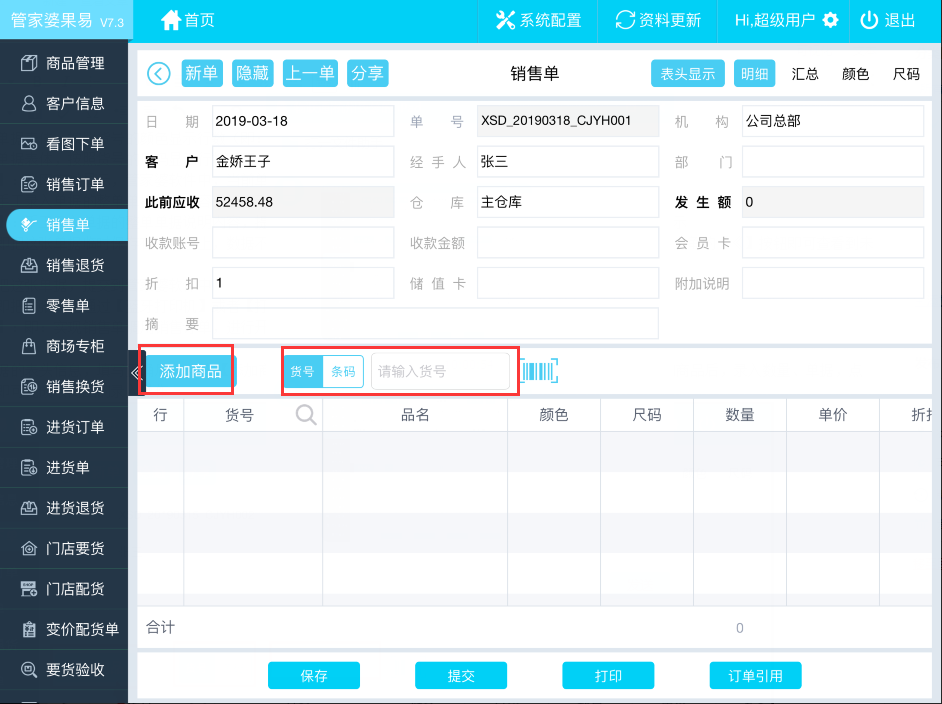
点击【添加商品】后,在跳转的窗口(如下图),录入商品编号、商品拼音、即可进行模糊查找到具体的商品;或者点击【选择商品】,单独查找具体的商品,进行开单
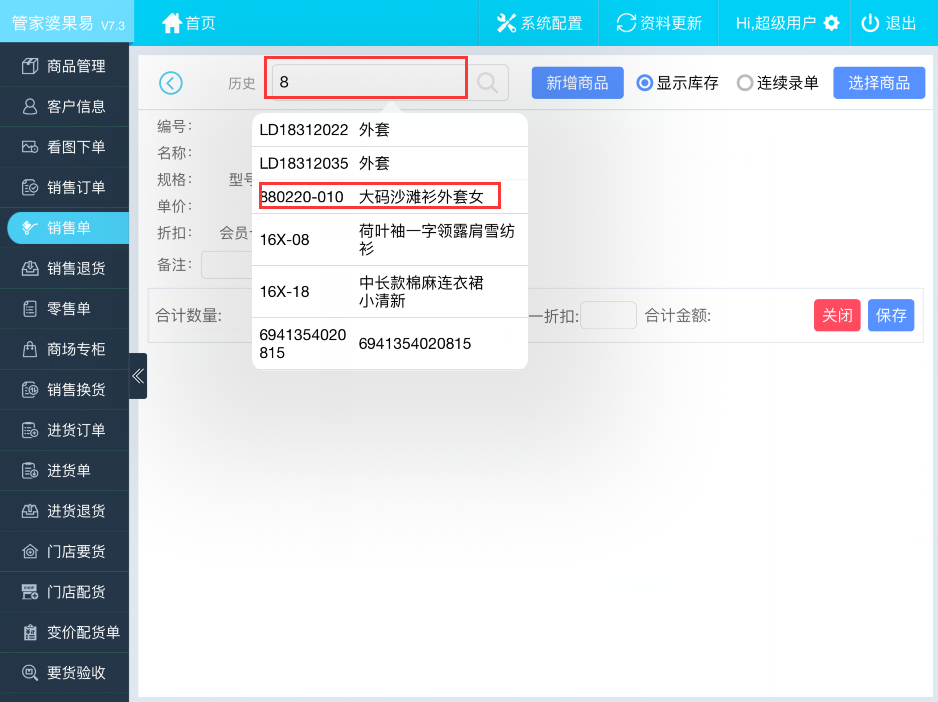
商品选中好后, 录入【数量】、【价格】、【折扣】后点击【保存】按钮即可完成该商品的录入; 如果该商品不需要保存,点击【关闭】按钮,即可不记录该商品
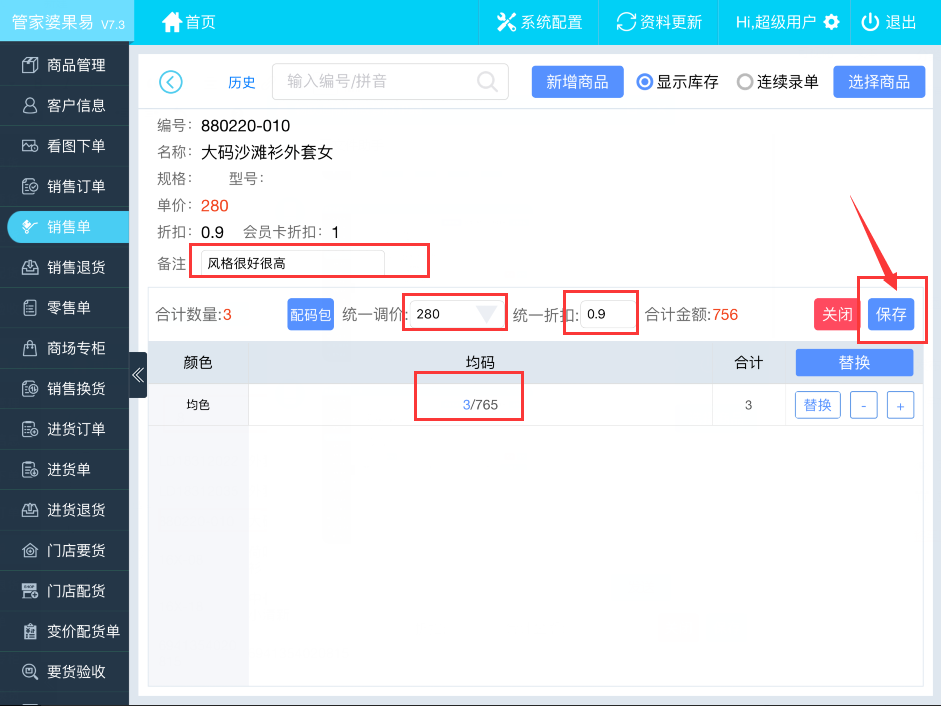
【新增商品】:如果当前开单时候,没有该货号,可以直接新增商品,实现开单
【显示库存】:勾选该功能后,将显示该仓库、该商品的库存信息;? 如果没有开启【获取及时库存】功能,则显示的离线库存(即:最近一次下载数据包时,管家婆软件中的库存状况表的数据);如果开启了【获取及时库存】且网络正常的情况下,则显示管家婆软件中实时的库存数量
【连续录入】:勾选该功能后, 将一直在上图界面,直到所有的商品录入完成,点击【《】按钮,才会回到单据界面; 不勾选该功能,则添加好一个商品后,自动会到单据界面,需要再次点击单据界面中的【添加商品】才会回到上图界面的窗口
【历史】:点击该功能后,可以查到该单据已经保存好的商品信息;无需来回切换窗口查看当前已经录入过了哪些商品
步骤三:当所有的商品,都录入好后,确认数据无误后,点击【提交】按钮即可,把单据提交成功后,即可把单据提交到管家婆软件中;
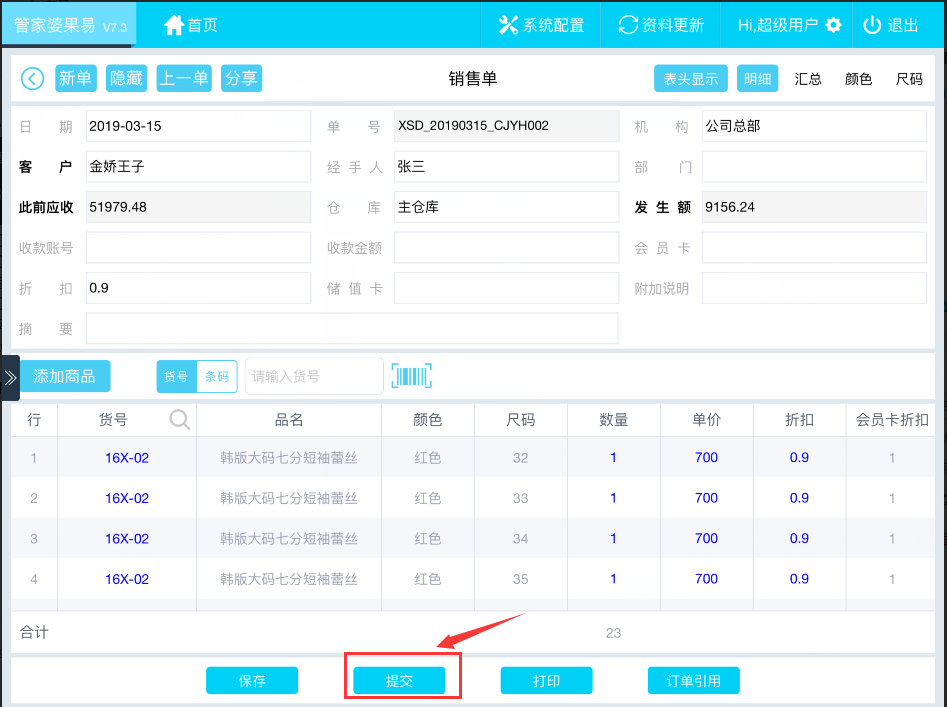
如果需要打印的,点击【打印】按钮,即可实现打印;(提醒说明: 当前截图的蓝牙打印的界面,需要购买蓝牙打印,进行配对成功后才可以打印)
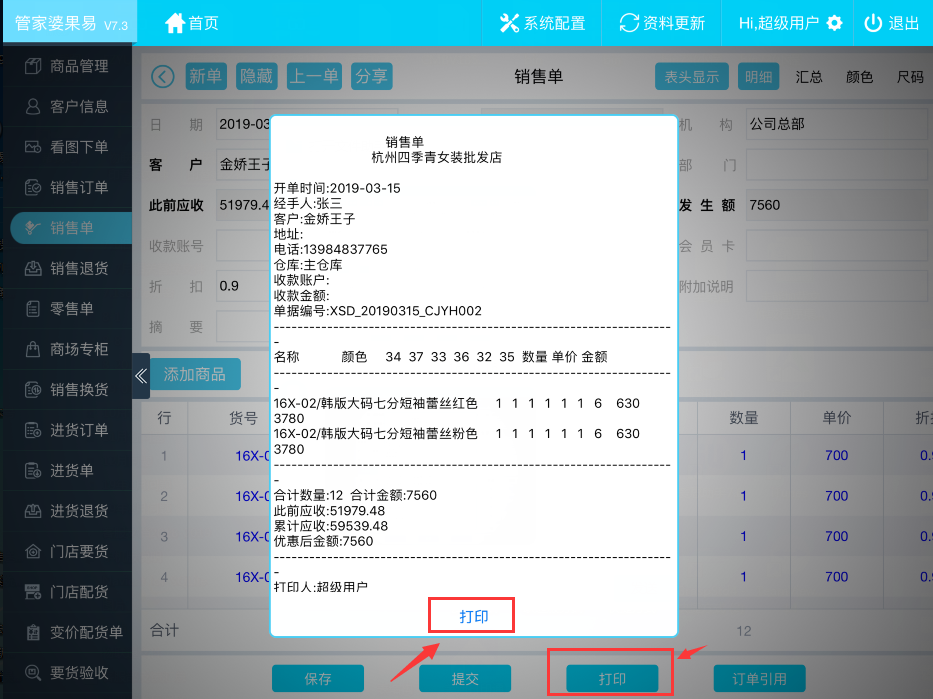
其他便捷操作:
如果在单据列表界面,且开单商品明细比较多,上下翻来查找会比较麻烦; 可以使用快捷搜索功能,快速查找到当前单据的已录入商品;如下图:
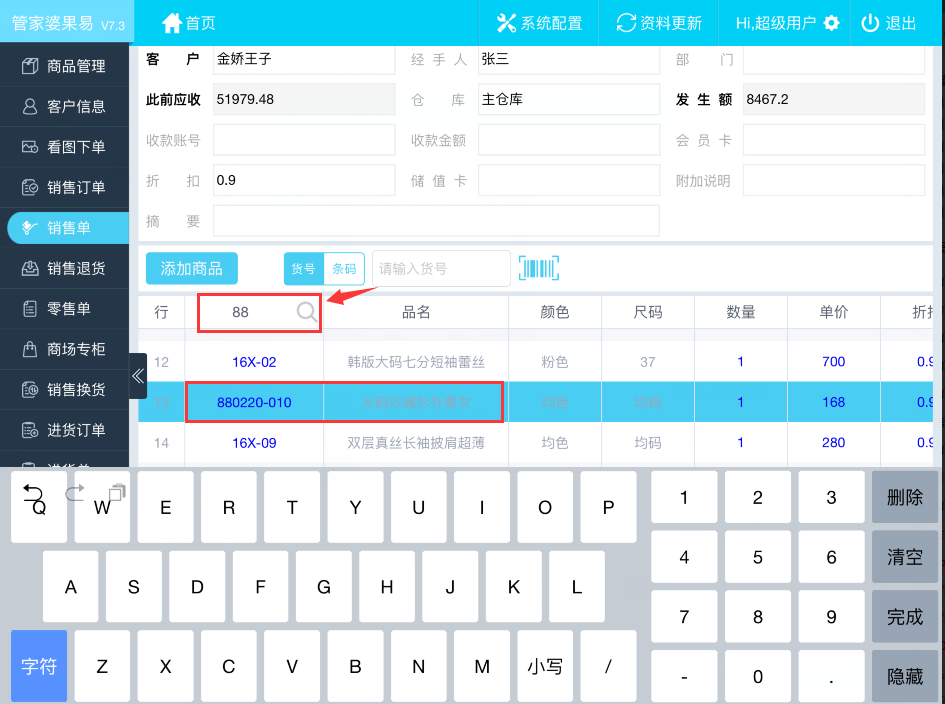
如果商品颜色比较长,遮挡住了颜色的全部显示,可以自定义【颜色】字段的长度显示;如下图:点击【颜色】字段处,可以自定义长度:允许范围为:80-500的长度
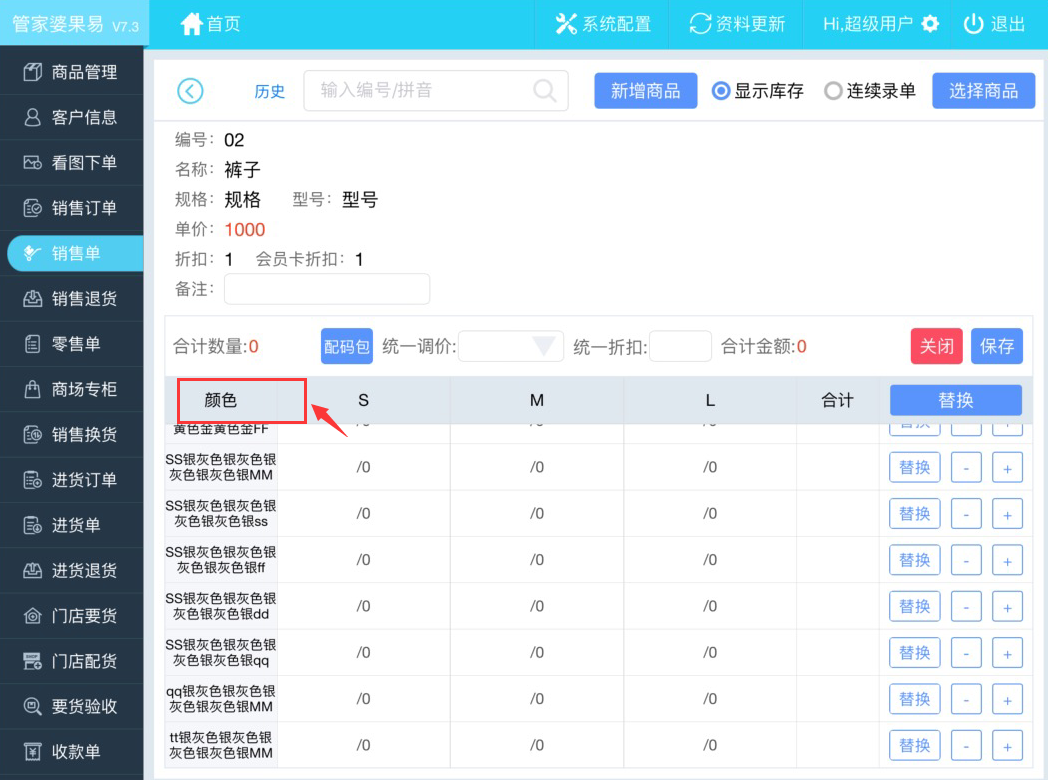
————————————————————销售单调用销售订单开单操作说明————————————————
步骤一:打开销售单,在单据表头选择,往来单位,然后点击,右下角的【订单引用】按钮,如下图:
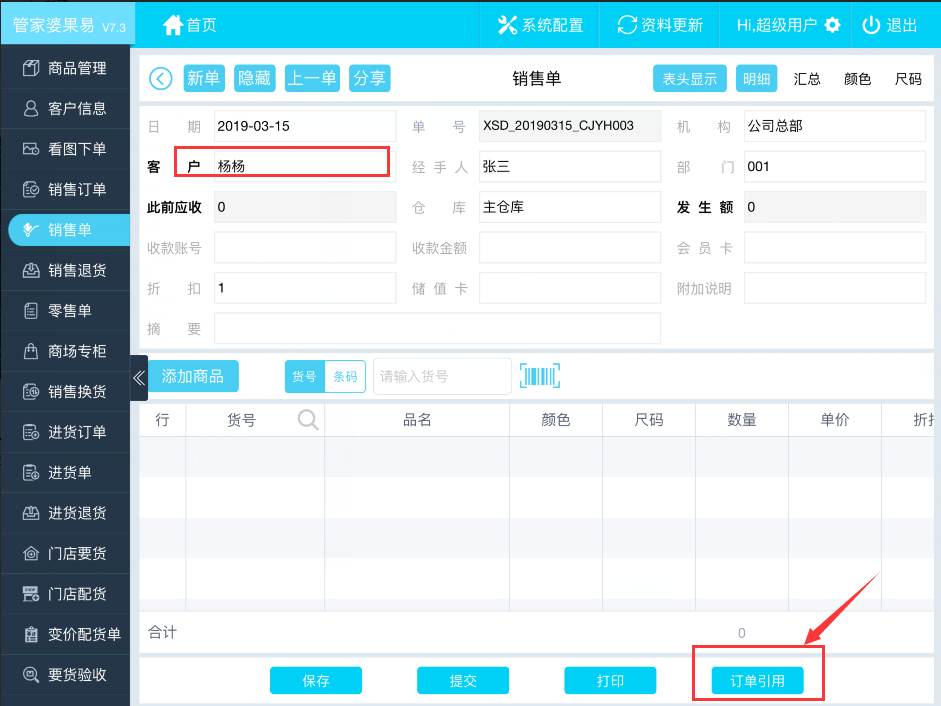
在跳转的窗口,点击【查找】找到具体的订单;
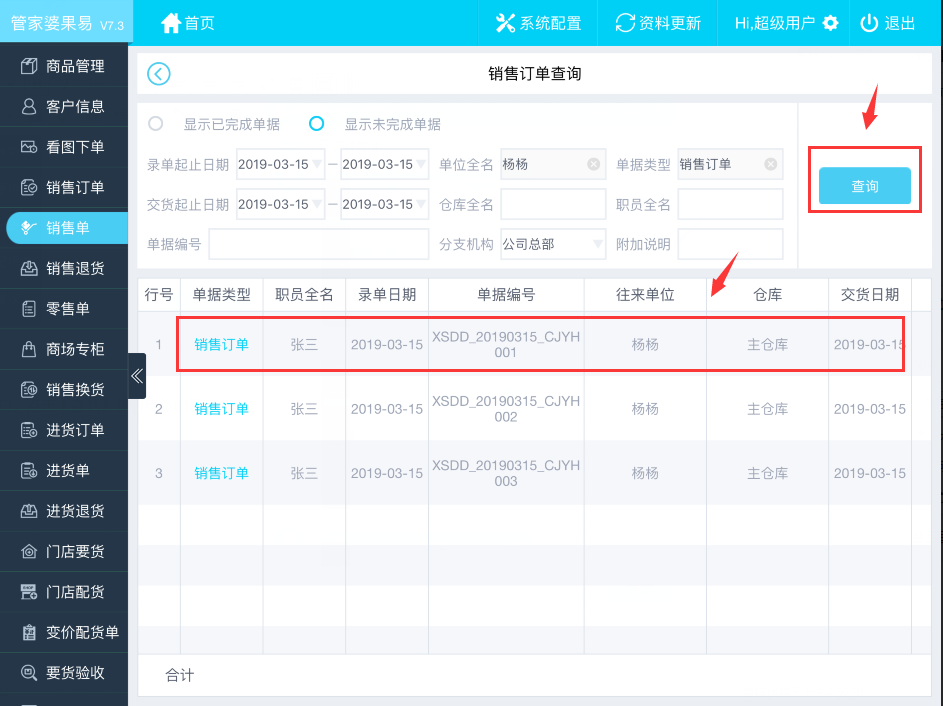
在销售订单明细界面, 选择需要调用的商品,商品选择好后, 商品的颜色会变成浅黄色,点击右上角的【调用】按钮即可完成调用操作:
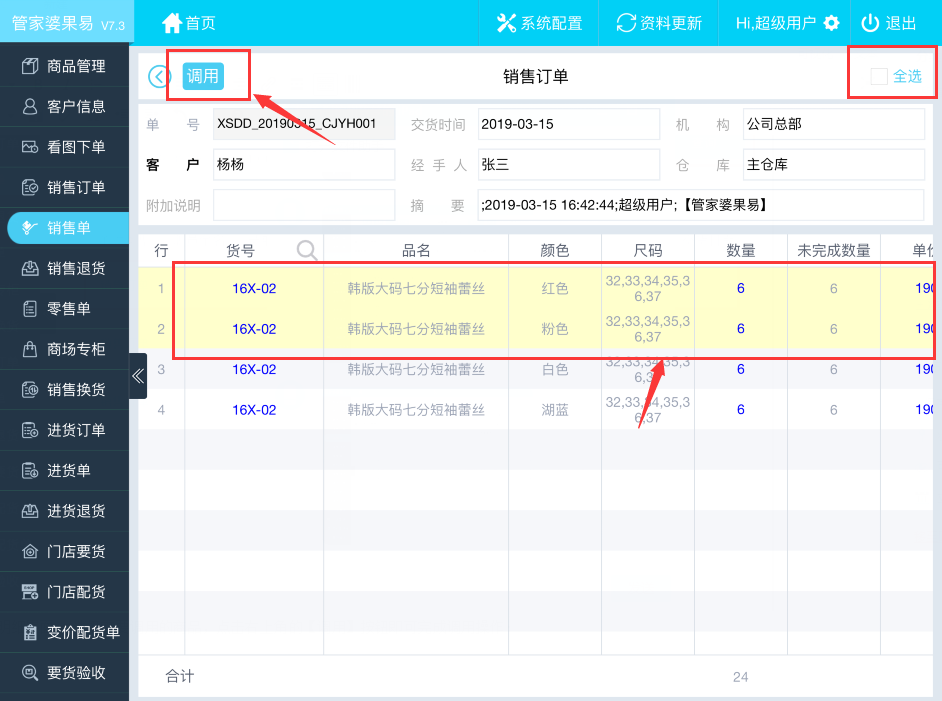
调用好的商品、数量等信息,确认无误后,点击提交,提交成功即可完成【销售单调用销售订单的操作】
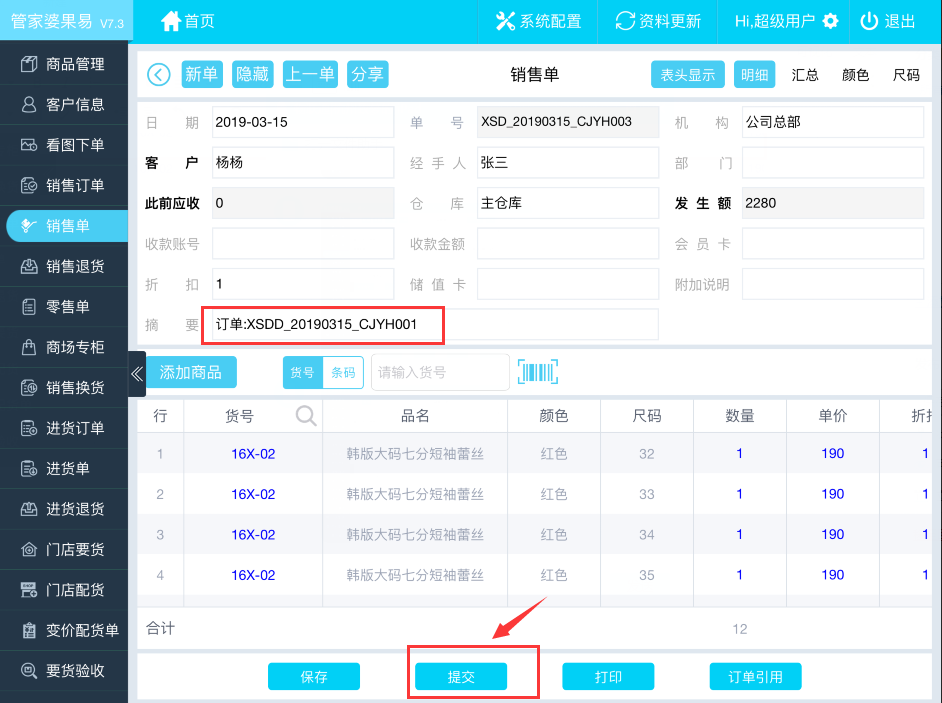
单据在管家婆软件中过账成功后,对应的销售订单的完成数和未完成数,会相应的变动;? 平板端,再次调用张单据的时候, 则提示无法再调用;如下图提示: